
Win10封裝助手
v1.0 綠色版- 介紹說明
- 下載地址
- 精品推薦
- 相關軟件
- 網(wǎng)友評論
Win10封裝助手提供很多工具幫助用戶維護自己的電腦,您可以在軟件上啟動封裝工具,直接將自己的電腦系統(tǒng)快速封裝,方便在其他電腦上使用,也可以在軟件上設置OEM信息,可以隨意選擇一個系統(tǒng)配置參數(shù)將其配置到自己的電腦,也可以安裝新的主題包,也可以優(yōu)化電腦,功能還是比較多的,大部分工具都可以直接打開使用,也可以解壓使用;Win10封裝助手已經(jīng)將全部工具顯示在主界面上,如果有你需要的功能就可以直接打開使用!
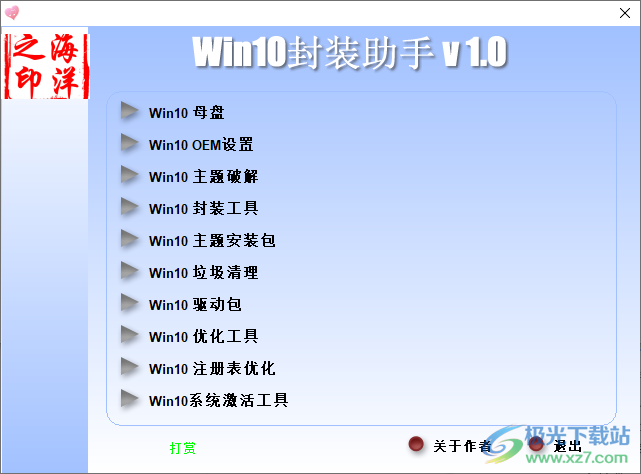
軟件功能
Win10母盤
Win10 OEM設置
Win10主題破解
Win10封裝工具
Win10主題安裝包
Win10垃圾清理
Win10驅(qū)動包
Win10優(yōu)化工具
Win10注冊表優(yōu)化
win10系統(tǒng)激活工具
軟件特色
1、提供系統(tǒng)激活功能,可以在軟件啟動激活工具,將新的系統(tǒng)直接激活
2、提供注冊表優(yōu)化,啟動工具就可以點擊優(yōu)化,可以清理注冊表信息
3、提供驅(qū)動工具,可以在電腦上配置新的驅(qū)動
4、全部工具都在節(jié)目上顯示,用戶點擊工具就可以進入操作界面
5、一些工具是可以直接使用的,部分工具需要解壓使用
6、所有工具都可以免費使用,全部都是第三方的工具,可以將其看做是工具箱
7、附加軟媒清理大師,在軟件上分析電腦殘留數(shù)據(jù)直接刪除,也可以卸載電腦的應用程序
使用方法
1、啟動Win10封裝助手就可以顯示很多工具,可以在軟件界面選擇需要的工具
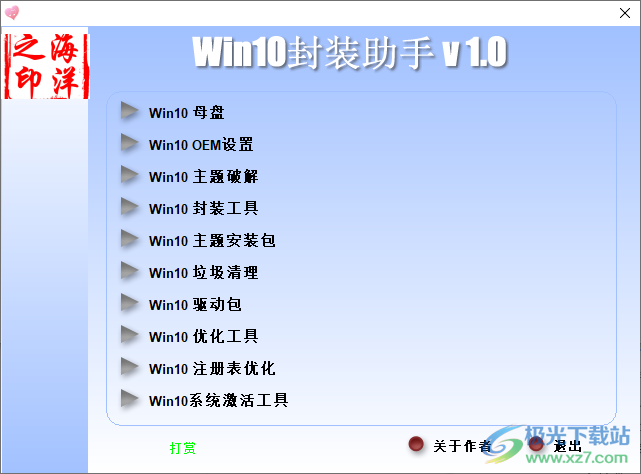
2、例如點擊Win10 OEM設置就可以彈出解壓界面,將其解壓到電腦使用

3、點擊解壓按鈕就可以選擇一個自己常用的文件夾保存解壓內(nèi)容
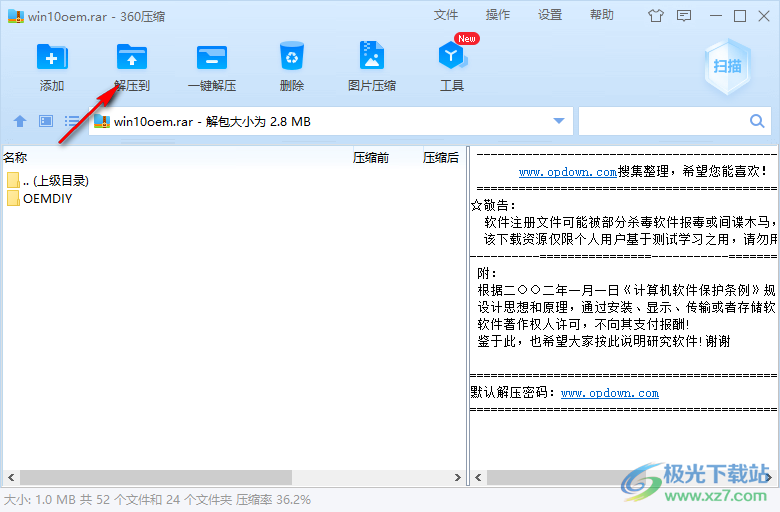
4、隨后打開文件夾就可以啟動“OEM修改器x64.exe”
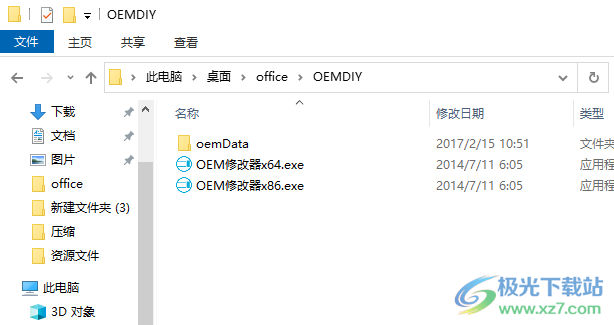
5、軟件界面如圖所示,可以手動輸入商標、制造商、型號、服務時間、服務電話、支持鏈接、注冊用戶、注冊單位
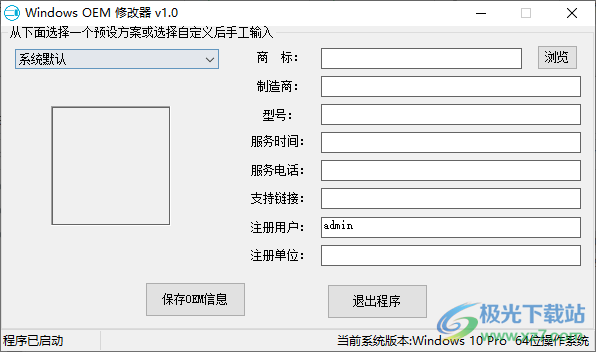
6、也可以從列表上選擇一個使用,例如選擇IBM電腦、Intell、Intel Core i7、 LG電腦
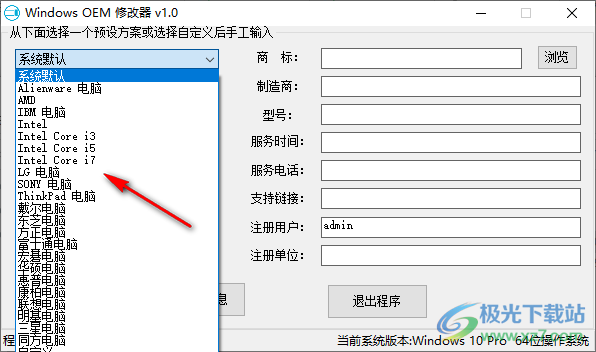
7、點擊保存0EM信息就可以完成設置,可以對電腦上的信息直接更新
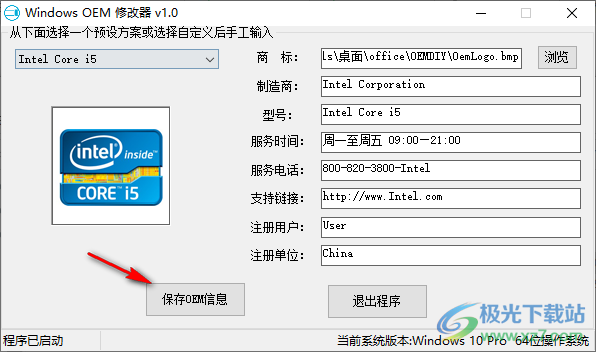
8、如圖所示,提示生成OEM信息完成,是否要更新本機OEM?,如果你需要修改就可以點擊是
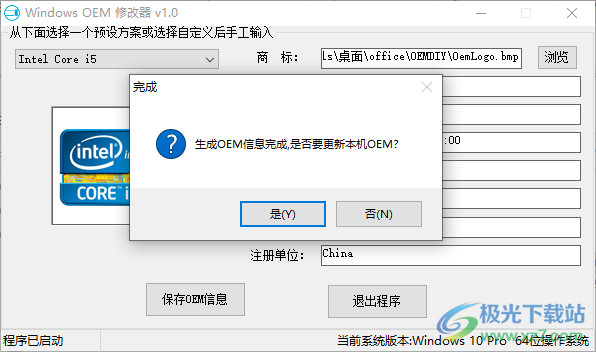
9、也可以解壓Win10封裝工具使用,操作方式都是一樣的,直接從壓縮包解壓
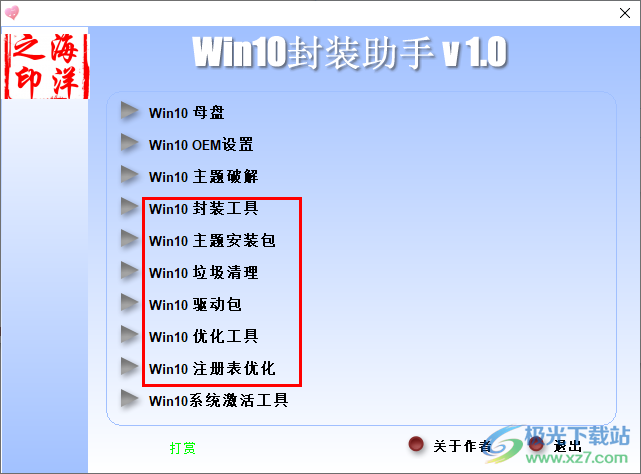
10、點擊Win10封裝工具就可以彈出解壓界面,點擊頂部解壓到文件夾
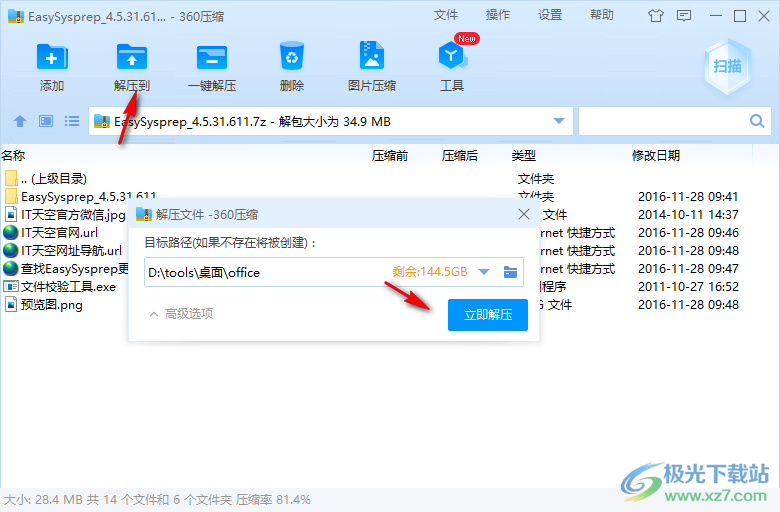
11、打開文件夾就可以找到工具,提示封裝的設置內(nèi)容,備份當前系統(tǒng)以備發(fā)現(xiàn)問題后恢復
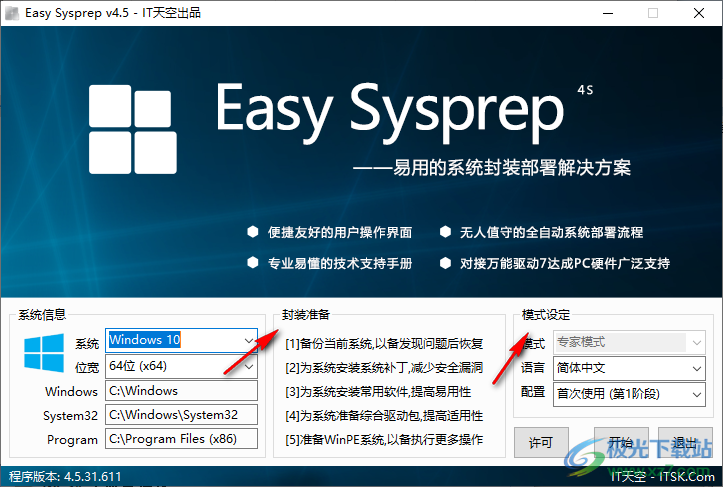
12、部分工具不需要解壓,直接打開垃圾清理工具,可以分析電腦的數(shù)據(jù)并定期刪除
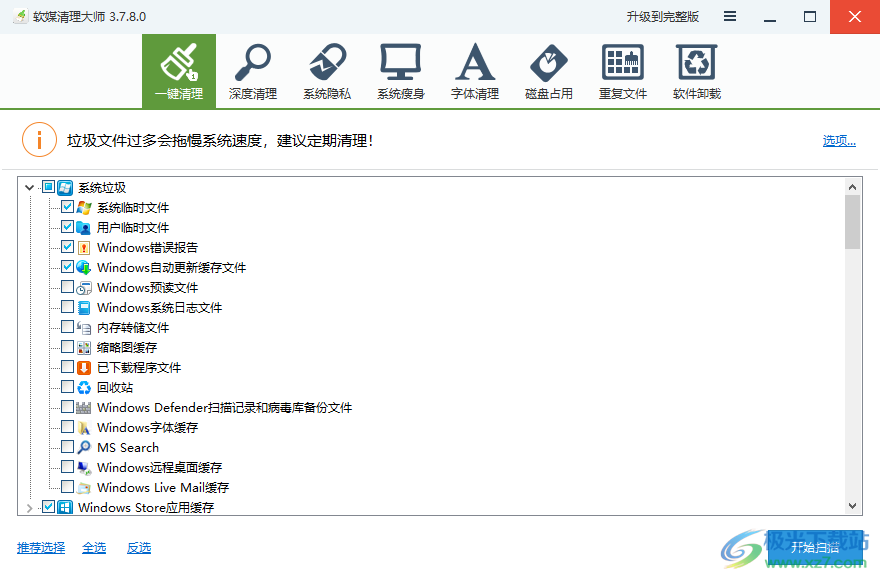
下載地址
- Pc版
Win10封裝助手 v1.0 綠色版
本類排名
本類推薦
- 1 wise care 365官方版v7.0.9.691
- 2 heu kms activator(離線KMS激活工具)v24.3.0 中文免安裝版
- 3 電腦谷歌三件套安裝包v4.8.6
- 4 log viewer plus電腦版v4.2 免費版
- 5 91助手pc版v6.10.17.1687 官方最新版
- 6 microsoft vc++最新版v14.29.30031 官方版
- 7 fastcopy綠色免安裝版v3.60 中文漢化版
- 8 virtualbox6.1版本v6.1 官方版
- 9 win10 15031官方版pc端
- 10 hadoop分布式系統(tǒng)基礎架構(gòu)v3.3.0 官方版
裝機必備
換一批- 聊天
- qq電腦版
- 微信電腦版
- yy語音
- skype
- 視頻
- 騰訊視頻
- 愛奇藝
- 優(yōu)酷視頻
- 芒果tv
- 剪輯
- 愛剪輯
- 剪映
- 會聲會影
- adobe premiere
- 音樂
- qq音樂
- 網(wǎng)易云音樂
- 酷狗音樂
- 酷我音樂
- 瀏覽器
- 360瀏覽器
- 谷歌瀏覽器
- 火狐瀏覽器
- ie瀏覽器
- 辦公
- 釘釘
- 企業(yè)微信
- wps
- office
- 輸入法
- 搜狗輸入法
- qq輸入法
- 五筆輸入法
- 訊飛輸入法
- 壓縮
- 360壓縮
- winrar
- winzip
- 7z解壓軟件
- 翻譯
- 谷歌翻譯
- 百度翻譯
- 金山翻譯
- 英譯漢軟件
- 殺毒
- 360殺毒
- 360安全衛(wèi)士
- 火絨軟件
- 騰訊電腦管家
- p圖
- 美圖秀秀
- photoshop
- 光影魔術(shù)手
- lightroom
- 編程
- python
- c語言軟件
- java開發(fā)工具
- vc6.0
- 網(wǎng)盤
- 百度網(wǎng)盤
- 阿里云盤
- 115網(wǎng)盤
- 天翼云盤
- 下載
- 迅雷
- qq旋風
- 電驢
- utorrent
- 證券
- 華泰證券
- 廣發(fā)證券
- 方正證券
- 西南證券
- 郵箱
- qq郵箱
- outlook
- 阿里郵箱
- icloud
- 驅(qū)動
- 驅(qū)動精靈
- 驅(qū)動人生
- 網(wǎng)卡驅(qū)動
- 打印機驅(qū)動
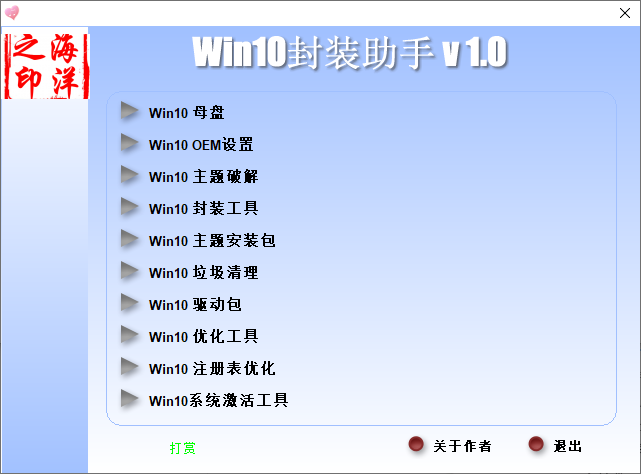



































網(wǎng)友評論